¶ 连接
请前往资源下载站,下载并安装飞达控制器的驱动程序。
- 解压后,双击dpinst64.exe进行安装即可。
飞达控制器背面有2个接口需要接线,如下图所示:
1、Type-C接口。需要一根数据线连接至电脑主机。
- 设备管理器中会生成一个名称为 STMiroelectronics Virtual COM Port 的COM端口。
- 如果安装驱动后,未显示该名称,请重新插拔一次飞达控制器的USB接口。
- 最后,请记录该端口的号码,下方配置驱动时,需要用到。
2、飞达通讯接口。位于贴片机前方通讯条横梁的右侧。
- 是一根带有扁接头的5芯连接线,各线色为:红红白黑黄。
- 请接入飞达控制器背面相应的接口处。
- 该连线来自通讯板,同时为飞达控制器供电。(下方照片所示)


¶ 配置端口号
1. 运行OpenPnP软件。
2. 前往下方飞达控制器的CleverFeeder驱动界面,在端口号选项里,选择刚才记录的串口COM号。别忘了点击右下角的应用按钮。
3. 关闭OpenPnP软件,然后重新运行OpenPnP。(部分用户,在刚刚修改端口号后,有可能会通讯报错,重启软件后即可解决)
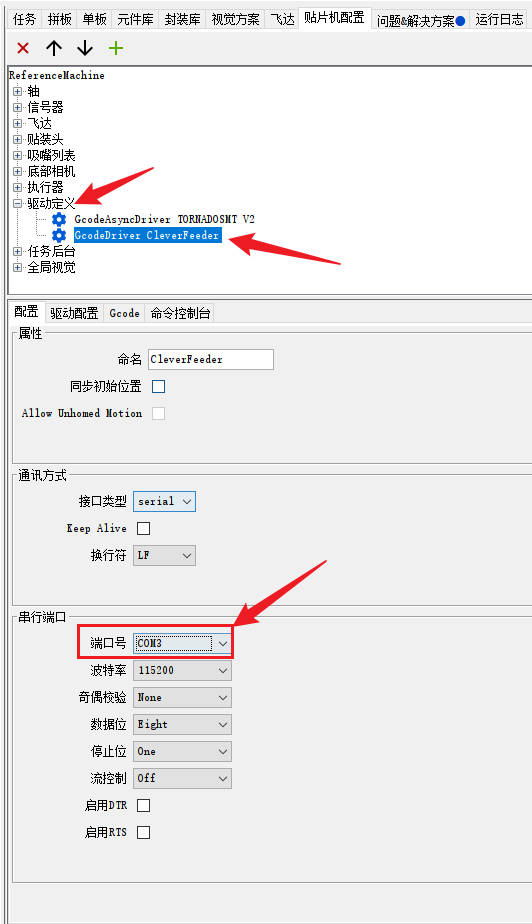
¶ 旋钮按键
该旋钮带有确认键功能,如下图所示,向内按压即为确认操作。

旋钮操作和功能如下:
| 操作 | 对应功能 |
| 上下旋转 | 飞达ID的增减;设置菜单的选择 |
| 主界面时 按一次确认键 | 进入当前ID飞达的设置界面 |
| 设置界面 按一次确认键 | 进入子菜单;确认及应用某一项的修改 |
| 设置界面 长按确认键 | 从子菜单返回设置界面;从设置界面退出至主界面(非保存式退出) |
| 长按确认键的同时给贴片机上电 | 进入升级界面,此时电脑中会多出一个U盘,用于放置升级固件 |
¶ 界面
¶ 1、升级界面
如何进入升级界面:
- 贴片机的电源开关关闭时,向内长按滚轮的确认键,保持不松手,此时打开电源开关,给贴片机通电,便会进入升级界面。
- 此时电脑中会多出一个5Mb左右的U盘,用于放置飞达控制器以及飞达本体的升级固件。
特别提醒:
如果开机界面显示的固件版本日期,早于V.20240320,请优先跳转至CleverFeeder-固件升级章节。
请将您的飞达控制器和飞达的固件,升级至最新。
¶ 2、开机界面→主界面
打开贴片机电源开关后,经历短暂的开机界面(左图),便会自动进入主界面(右图)。
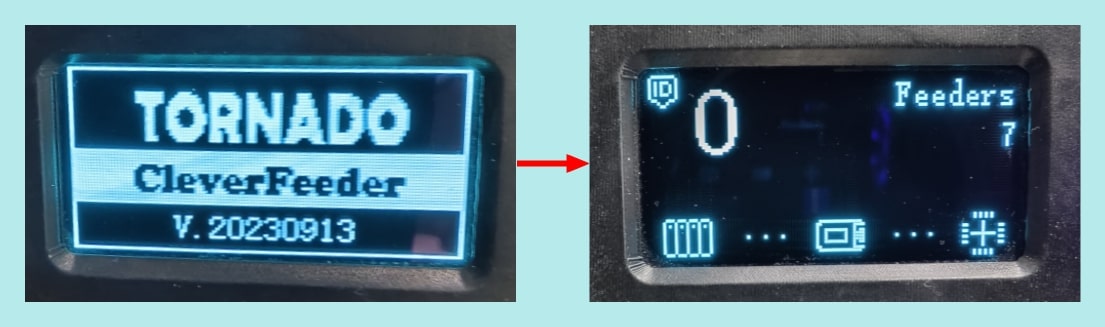
其中:
- 开机界面下方显示的V.20230913,为当前飞达控制器和飞达的固件版本号。(以实际显示为准)
- 主界面左上角ID区域显示的数字,为当前所选飞达的ID,开机默认显示的ID=0并闪烁,可以通过旋转滚轮切换ID。(备注1)
- 主界面右上角Feeders区域显示的数字为当前在线飞达的总数。
- 主界面下方显示的是电脑主机…飞达控制器…飞达,这三者之间实时的通讯的状态。
备注1:如果某个ID的数字正在闪烁,则代表该序号的飞达处于离线的脱机状态,也就是没有该ID序号的飞达。
¶ 3、设置界面
设置界面如下图,共计有7个选项菜单。
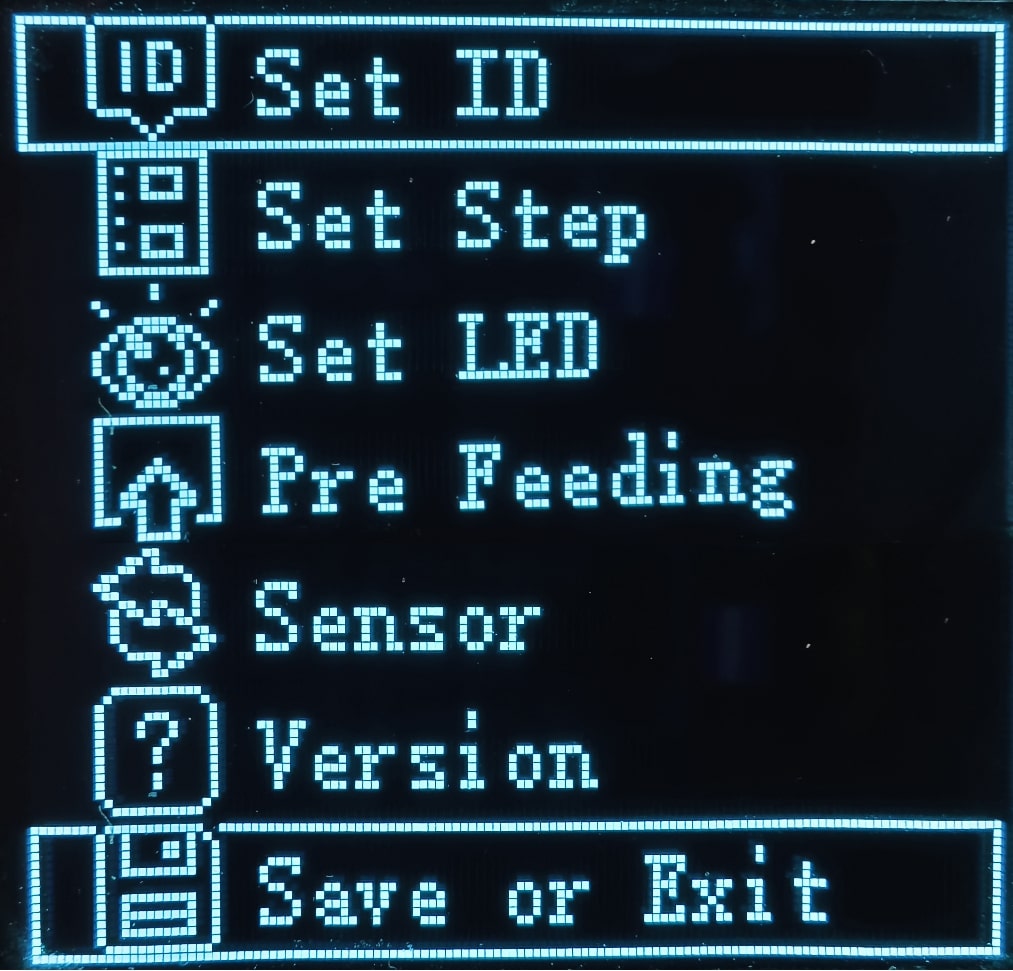
各菜单功能介绍:
| Set ID | 更改飞达的ID。每位飞达的ID请保持非零且唯一。(备注2) |
| Set Step | 选择飞达每一次的送料距离,也就是两个相邻元件之间的间距。 |
| Set LED |
更改飞达指示灯的颜色。共计有7种颜色可选: Red-红;Green-绿;Blue-蓝;Yellow-黄;Cyan-青;Purple-紫;White-白 |
| Pre Feeding | 提前送料。(备注3) |
| Sensor | 微调元件在飞达取料窗口的前后位置。 |
| Version | 显示固件版本信息。 |
| Save or Exit |
完成所有设定之后,务必进入该选项,选择Save进行配置保存。 选择Save:保存后,退出至主界面。 选择Exit:非保存式退出 ,在飞达控制器断电后,所有的修改将会丢失。 |
备注2:修改ID
由于新飞达的出厂ID均为0,需要将所有新飞达的ID配置为非零且唯一的数字,这一点尤其重要。具体的配置操作,请详看CleverFeeder-更改飞达ID 章节。
备注3:提前送料
Pre Feeding默认为Disable,即不开启。在 CleverFeeder-新建飞达 章节中会详细讲解该功能。
现在,您可以揭掉通讯板上的保护胶带,为安装和配置飞达ID做准备。
¶ 注意
通讯条带有DC24V供电,应避免导电物掉落在通讯条上,避免短路与损坏设备。
未安装飞达的裸露区域,需要做好防护,可以使用不易留胶且容易撕除的胶带,例如亚胺膜胶带,或使用其他遮盖方式。
